最近有位Acer电脑win10用户,发现自己总是忘记清理回收站的文件,经常等到C盘空间不足,才发现回收站没有及时清理。
其实,我们删除一些不要的文件时,会先放置在回收站了,防止出现误删的情况无法恢复。但是忘记清理也很麻烦,所以想知道如何设置电脑开机的时候自动清理。

下面就来看看win10如何设置开机自动清理回收站吧!
1、 首先进入“启动”文件夹,同时按住win+r打开 “运行”窗口中执行【shell:Startup】
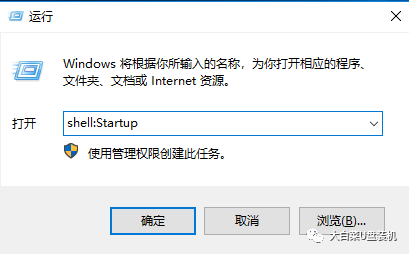
2、 然后,在该文件夹中,右键-新建快捷方式
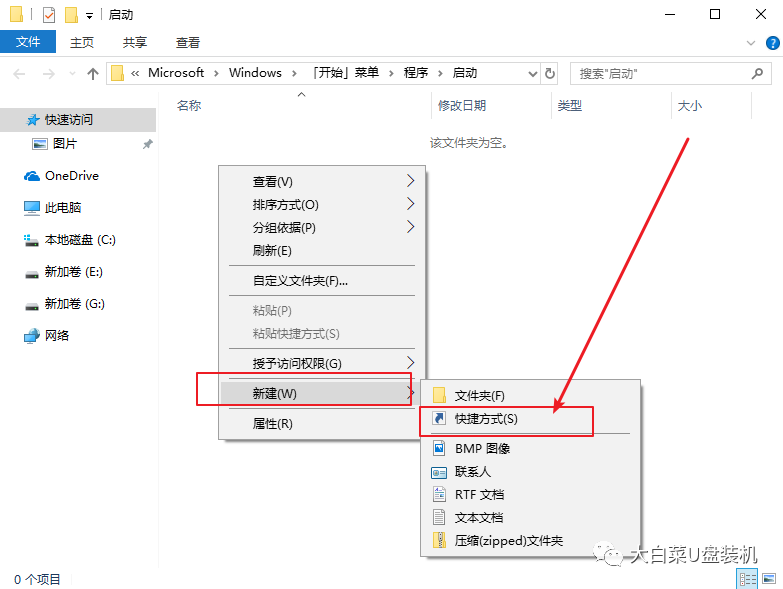
3、 之后,在对象位置中输入以下内容,点击“下一步”
【cmd.exe /c “echo Y|PowerShell.exe -NoProfile -Command Clear-RecycleBin】
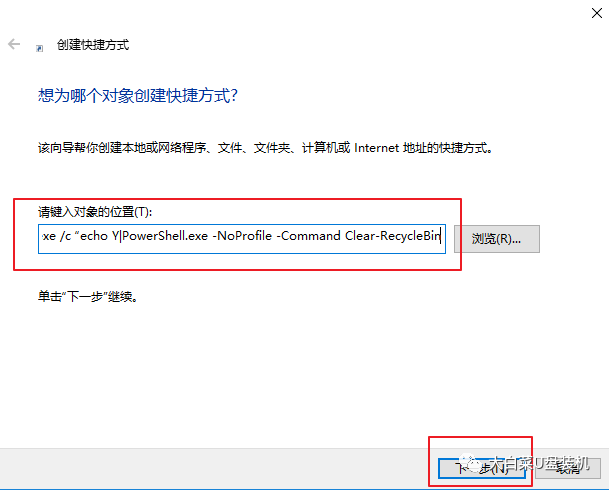
4、 随后,为快捷方式命名,可自定义为“清空回收站”,点击“完成”
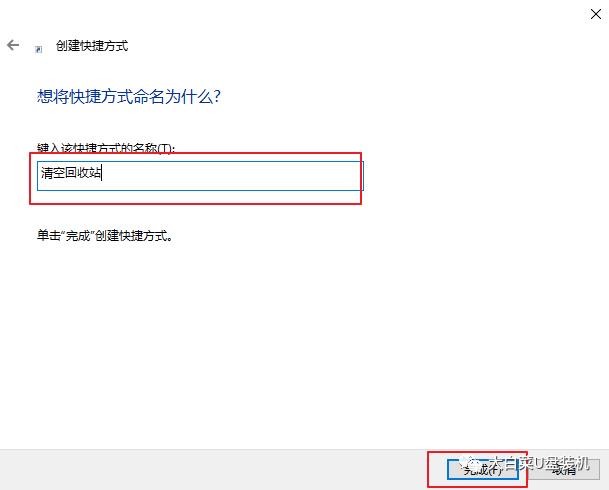
5、 另外,你还可以为这个快捷方式更换图标,右键单击快捷方式,选择“属性”
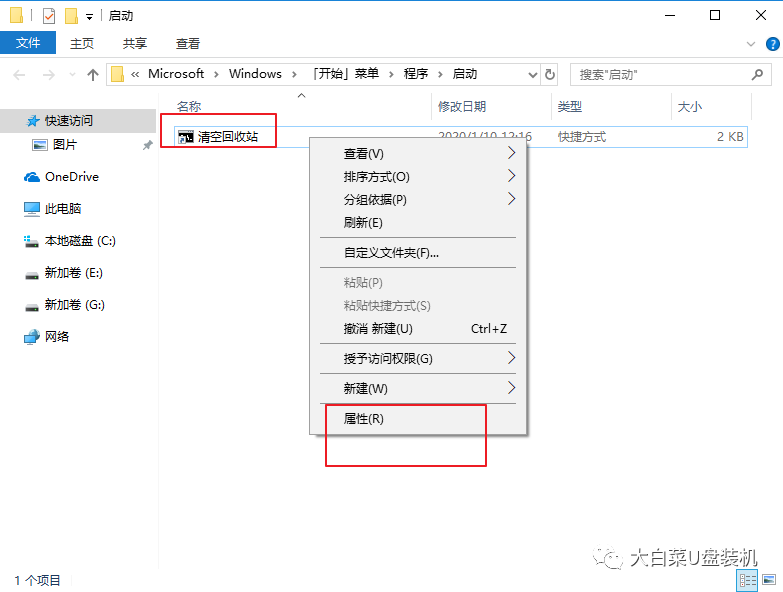
6、 点击“自定义”选项卡中的 “更改图标”,在弹出窗口中选择喜欢的图标,点击“确定”即可

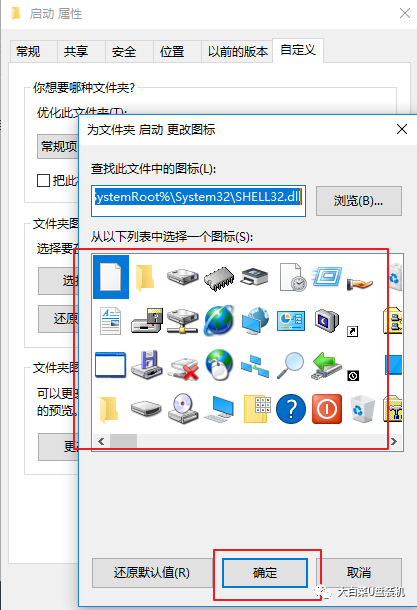
以上就是win10设置开机自动清理回收站的方法。
总的来说,就是通过新增一个开机启动项,强制在开机的时候执行清理回收站的功能。
如果你之后不需要开机清理回收站的话,直接删除这个启动项就可以了。


















